想了解Mbp上安装JavaJDK配置环境的新动态吗?本文将为您提供详细的信息,我们还将为您解答关于macbook安装java环境的相关问题,此外,我们还将为您介绍关于centos7安装JAVA(JDK
想了解Mbp上安装Java JDK配置环境的新动态吗?本文将为您提供详细的信息,我们还将为您解答关于macbook安装java环境的相关问题,此外,我们还将为您介绍关于centos7 安装JAVA (JDK 1.8) 并配置环境变量、CentOS安装Jdk并配置环境变量、Centos安装JDK,配置环境变量、ECS Linux服务器安装JDK配置JAVA环境的新知识。
本文目录一览:- Mbp上安装Java JDK配置环境(macbook安装java环境)
- centos7 安装JAVA (JDK 1.8) 并配置环境变量
- CentOS安装Jdk并配置环境变量
- Centos安装JDK,配置环境变量
- ECS Linux服务器安装JDK配置JAVA环境

Mbp上安装Java JDK配置环境(macbook安装java环境)
安装Java
所以先做第一件事,安装Java开发工具包(JDK),这是一个用于开发Java应用和小程序的软件开发环境。它包括Java运行环境(JRE)、解释器/装载器(Java)、编译器(javac)、归档(jar)、文档生成器(javadoc)和Java开发所需要的其他工具。
Java程序依赖于JDK,下面介绍如何安装并配置JDK
一、查看是否安装了JDK
Mac下默认是没有安装java运行环境的
-
运行
java -version命令,查看有没有装java环境,如果显示如下图。那么就说明没有安装 
进入java sdk这个网址 ,下载java sdk,如下面的红框所示
1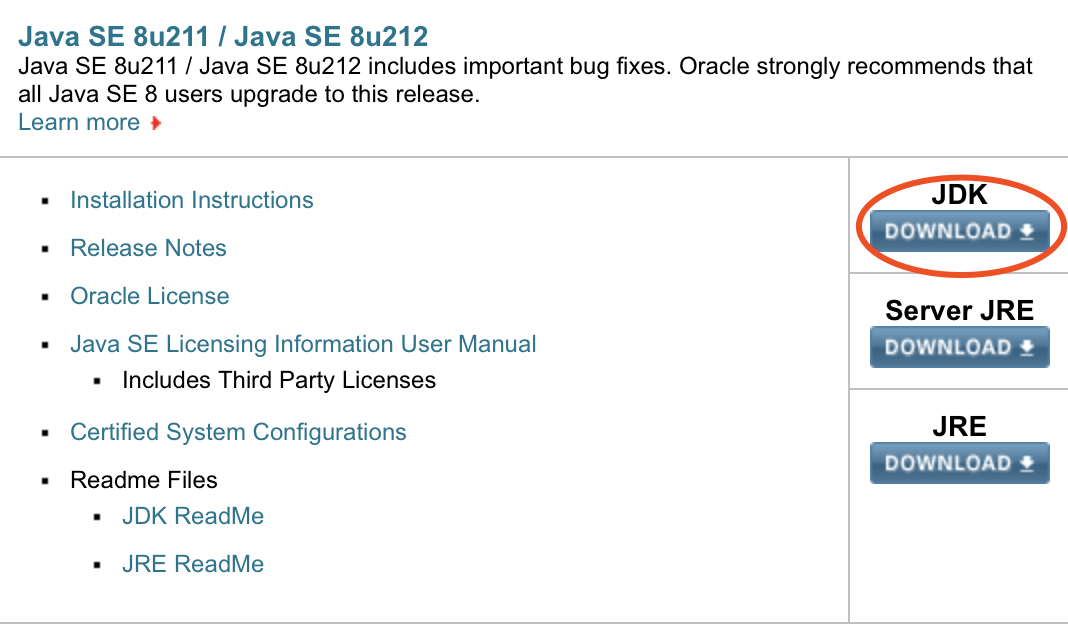 2
2
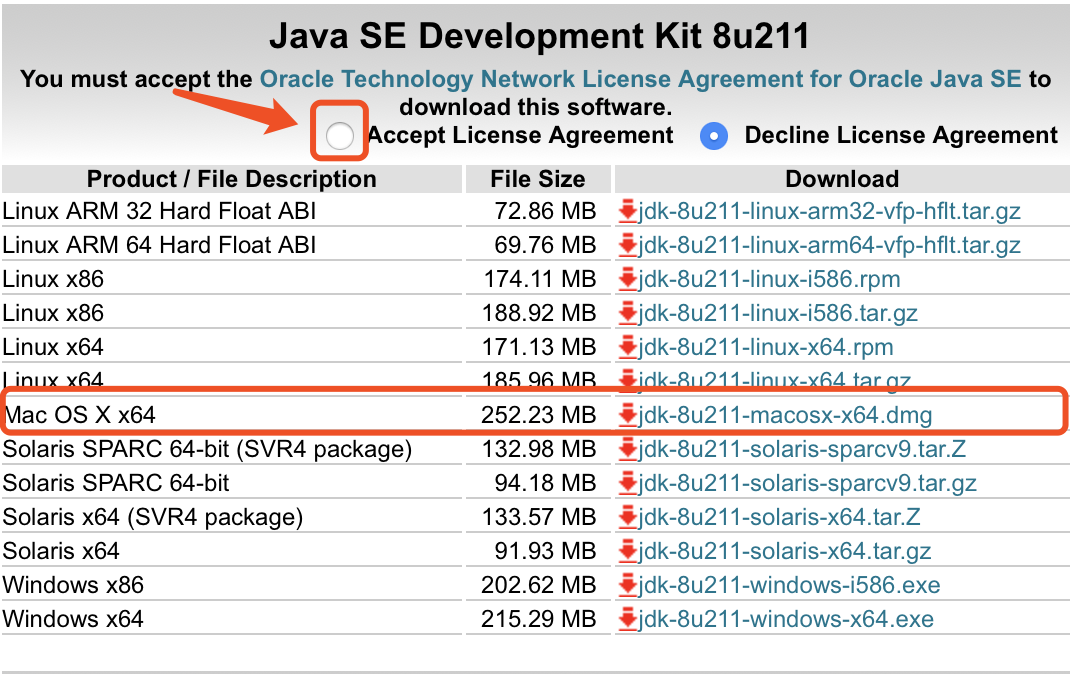
安装比较简单,傻瓜式下一步就可以了。
打开Finder,可以在下图所示的路径中找到安装好的jdk 1.8.0_211.jdk:
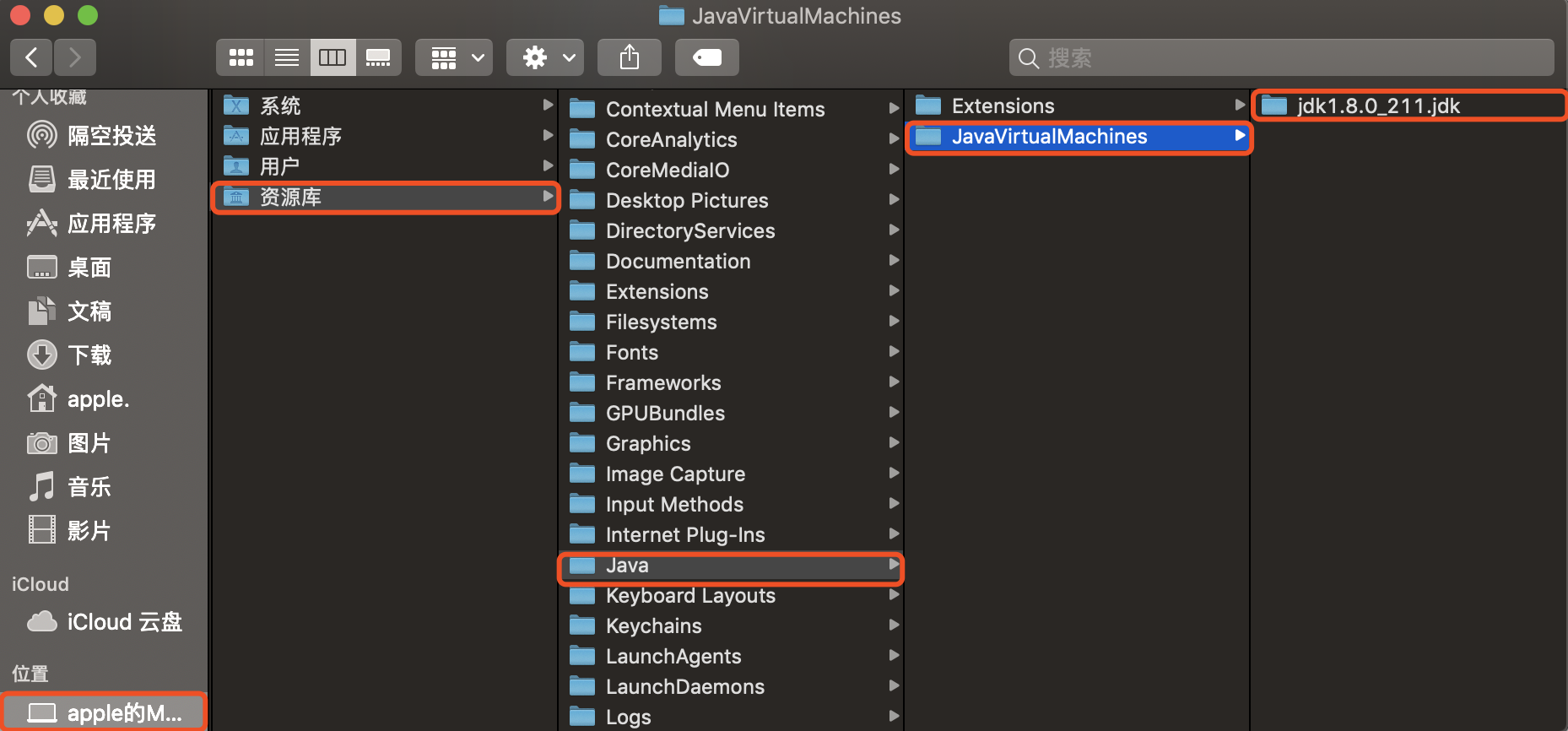
其中Contents下的Home文件夹,是该JDK的根目录。

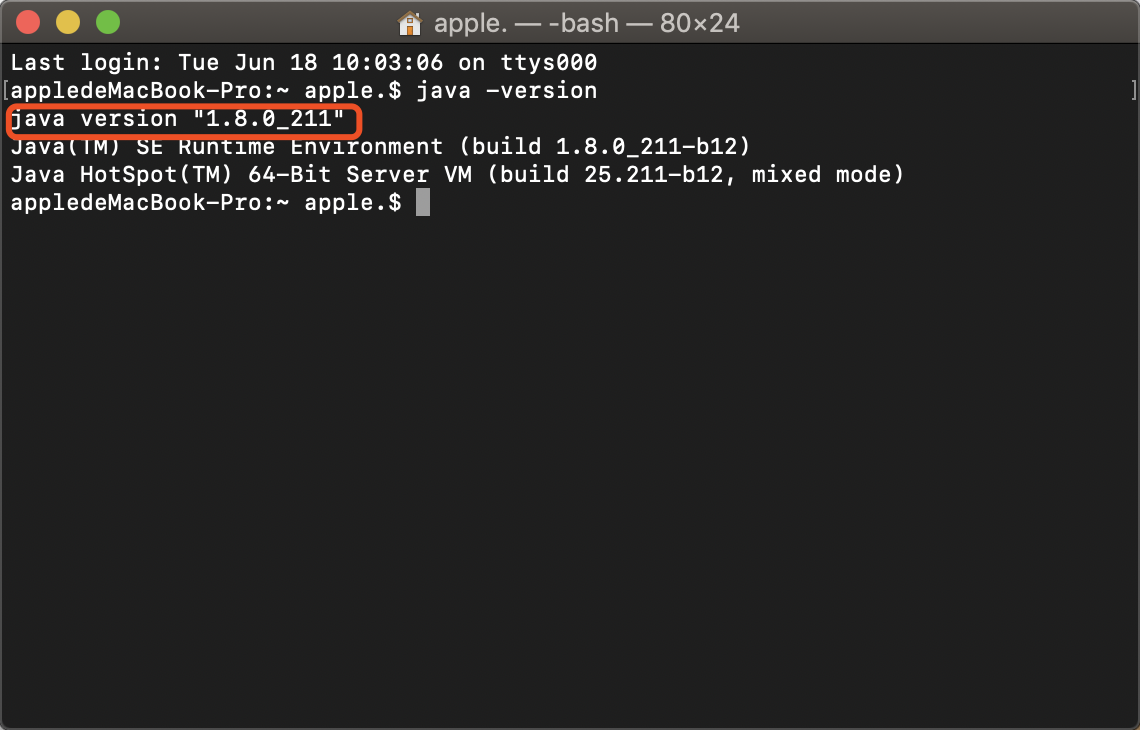
在英文输入法的状态下,按键盘“Ctrl + 空格”组合键,调出Spotlight搜索,在这里可以快速启动终端,输入ter,然后回车,即可打开终端:


我的jdk安装的时候就已经自动配置好了,所以接下来引用https://blog.csdn.net/vvv_110/article/details/72897142 侵删
如果你是第一次配置环境变量,可以使用“touch .bash_profile” 创建一个.bash_profile的隐藏配置文件(如果你是为编辑已存在的配置文件,则使用"open -e .bash_profile"命令):

输入“open -e .bash_profile”命令:
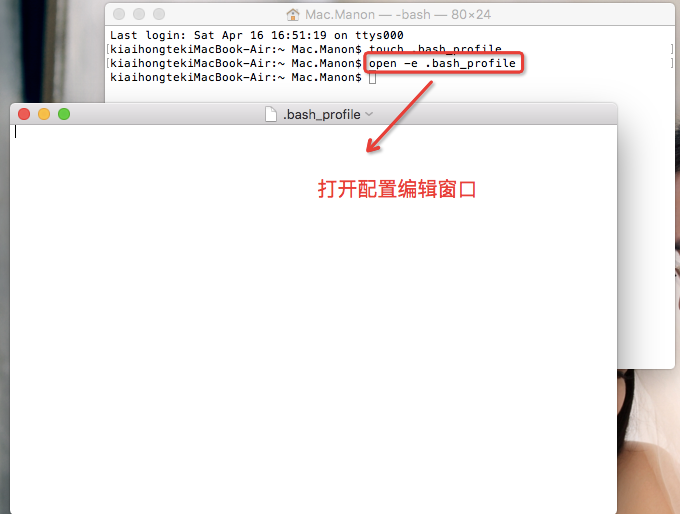
输入如下配置:
JAVA_HOME=/Library/Java/JavaVirtualMachines/jdk1.8.0_40.jdk/Contents/Home
PATH=$JAVA_HOME/bin:$PATH:.
CLASSPATH=$JAVA_HOME/lib/tools.jar:$JAVA_HOME/lib/dt.jar:.
export JAVA_HOME
export PATH
export CLASSPATH
然后保存关闭该窗口。
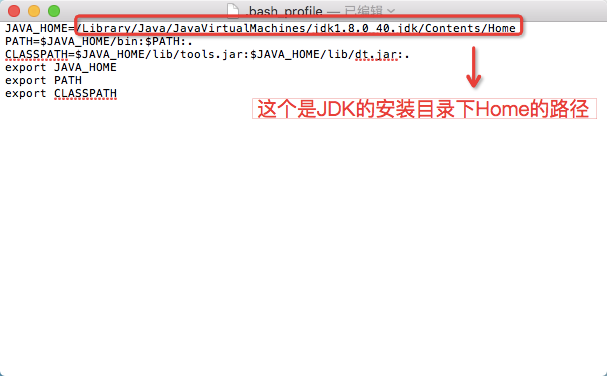
使用"source .bash_profile"使配置生效
输入 echo $JAVA_HOME 显示刚才配置的路径
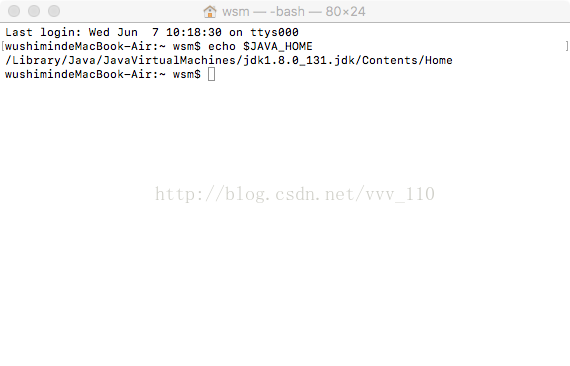

centos7 安装JAVA (JDK 1.8) 并配置环境变量
一、选择版本
<a href=''https://www.oracle.com/technetwork/java/javase/downloads/jdk8-downloads-2133151.html'' target=''_blank''>https://www.oracle.com/technetwork/java/javase/downloads/jdk8-downloads-2133151.html</a> 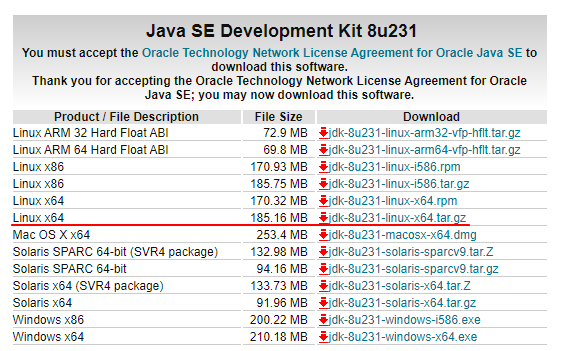
选择相应的版本,这里选的的是(jdk-8u231-linux-x64.tar.gz),<font color=red>点击相应的版本需要登录来获取一个带AuthParam的URL,直接下载会报错:401 Authorization Required</font> 
二、下载&安装
1.下载,注意下面的连接不能直接用,<font color=red>自行获取URL带AuthParam的链接地址</font>
wget https://download.oracle.com/otn/java/jdk/8u231-b11/5b13a193868b4bf28bcb45c792fce896/jdk-8u231-linux-x64.tar.gz?AuthParam=1578585050_4746190b52bb966a279bc541d37f00de
2.创建好java安装的文件夹
mkdir /usr/local/java/
3.解压jdk至文件夹/usr/local/java/下
tar -zxvf jdk-8u231-linux-x64.tar.gz -C /usr/local/java/
4.查看文件夹及jdk的版本
cd /usr/local/java && ll

5.设置环境变量,便于执行java指令
vim /etc/profile
在末尾添加以下内容(Insert进入编辑模式,ESC退出编辑模式,输入 :wq 保存)
export JAVA_HOME=/usr/local/java/jdk1.8.0_231
export JRE_HOME=${JAVA_HOME}/jre
export CLASSPATH=.:${JAVA_HOME}/lib:${JRE_HOME}/lib
export PATH=${JAVA_HOME}/bin:$PATH
使环境变量生效
source /etc/profile

6.检查安装的java版本
java -version

三、其他
1.查找java的安装路径
whereis java


CentOS安装Jdk并配置环境变量
1.上传jdk-8u111-linux-x64.tar.gz到ftp服务器,从ftp服务器上下载下来:
//连接ftp服务器
ftp 192.168.3.11
//输入用户名和密码,登陆成功
//查看文件名
ls -a
//下载文件到/usr/bin/java/jdk1.8.tar.gz
get jdk-8u111-linux-x64.tar.gz .
2.解压缩:
#tar -zxvf jdk1.8.tar.gz /usr/local/
3、配置环境变量
//打开/etc/profile文件
# vim /etc/profile
在文件末尾插入如下内容:
export JAVA_HOME=/usr/local/jdk1.8
export JRE_HOME=${JAVA_HOME}/jre
export CLASSPATH=.:${JAVA_HOME}/lib:${JRE_HOME}/lib
export PATH=${JAVA_HOME}/bin:$PATH
执行profile
#source /etc/profile
4、检查jdk是否生效
java -version

Centos安装JDK,配置环境变量
下载jdk
通过rpm -vih 安装后
配置/etc/profile 文件,末尾追加
export JAVA_HOME=/usr/java/jdk1.8.0_11
export PATH=$JAVA_HOME/bin:$PATH
export CLAsspATH=.:$JAVA_HOME/lib/dt.jar:$JAVA_HOME/lib/tools.jar
路径以环境安装为准。

ECS Linux服务器安装JDK配置JAVA环境
1、把下载的JDK软件包上传到服务器/tmp路径下,然后复制到/usr/local路径下进行解压。
#进入/usr/local路径下
cd /usr/local
#将文件复制到此路径下
cp /tmp/jdk-7u79-linux-x64.tar.gz ./
#解压
tar -zxvf jdk-7u79-linux-x64.tar.gz 2、给root用户设置JAVA环境变量。
vim /root/.bash_profile编辑文件,把以下内容填写进去
JAVA_HOME=/usr/local/jdk1.7.0_79
export JAVA_HOME
PATH=$PATH:$JAVA_HOME/bin
export PATH
CLASSPATH=.:$JAVA_HOME/lib
export CLASSPATH3、使环境变量生效。
source /root/.bash_profile4、验证JAVA环境
java -version
关于Mbp上安装Java JDK配置环境和macbook安装java环境的问题就给大家分享到这里,感谢你花时间阅读本站内容,更多关于centos7 安装JAVA (JDK 1.8) 并配置环境变量、CentOS安装Jdk并配置环境变量、Centos安装JDK,配置环境变量、ECS Linux服务器安装JDK配置JAVA环境等相关知识的信息别忘了在本站进行查找喔。
本文标签:





